
Mundarija:
- Biz brauzerlarni turli xil qurilmalarda yangilaymiz: kompyuter, planshet, smartfon
- Brauzer nima va u nima uchun kerak
- Nima uchun brauzerni yangilashim kerak va hozirgi versiyasini qanday topishim kerak
- Kompyuter va noutbukda turli xil brauzerlarni bepul yangilash usullari
- Telefon va planshetdagi brauzerni qanday yangilash kerak
- Muallif Bailey Albertson [email protected].
- Public 2023-12-17 13:07.
- Oxirgi o'zgartirilgan 2025-01-23 12:47.
Biz brauzerlarni turli xil qurilmalarda yangilaymiz: kompyuter, planshet, smartfon
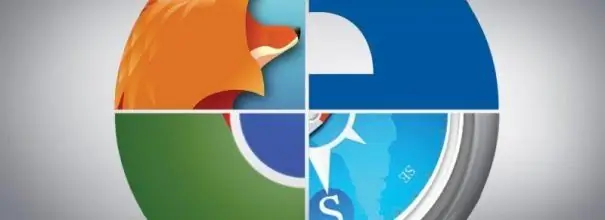
Yangi texnologiyalarni o'zlashtira boshlagan ko'p odamlar brauzer nima uchun kerakligini bilishmaydi. Shuningdek, ular barcha yordam dasturlari, shu jumladan brauzerlar muntazam ravishda yangilanishi kerakligini bilmasligi mumkin. Buni turli xil qurilmalarda qanday va nima uchun qilish kerak?
Tarkib
- 1 Brauzer nima va u nima uchun kerak
- 2 Nima uchun brauzerni yangilashim kerak va hozirgi versiyasini qanday topishim kerak
-
Kompyuter va noutbukda turli xil brauzerlarni bepul yangilashning 3 usuli
- 3.1 Brauzerning rasmiy veb-sayti orqali
-
3.2 Brauzerning o'zi orqali
3.2.1 Video: Yandex brauzerini tezda qanday yangilash kerak
- 3.3 "Yangilash markazi" orqali
-
4 Telefon va planshetdagi brauzerni qanday yangilash kerak
-
4.1 Android qurilmalari uchun
4.1.1 Video: har qanday Android dasturini Play Market-da qanday yangilash kerak
- 4.2 Apple gadjetlari uchun
-
Brauzer nima va u nima uchun kerak
Brauzer - bu kompyuter, planshet yoki telefon uchun maxsus yordamchi dastur bo'lib, uning yordamida har bir foydalanuvchi Internet tarmog'ida ulanish bo'lsa, sahifalarni ochishi mumkin. Veb-sahifa HTML tilida yozilgan matnli hujjat (manba kodi). Brauzer yoki uni "brauzer" deb ham atashadi, bu matnni qayta ishlaydi va grafikaga (rasmlar, yorliqlar, havolalar va hk) o'zgartiradi va saytlarda interaktivlikni ta'minlaydi (sahifalar bo'ylab o'tish, ular bo'yicha har qanday harakatlarni bajarish qobiliyati).

Zamonaviy brauzerlar tufayli biz HTML-da yozilgan matnlar bo'lgan saytlarning grafik versiyasini ko'ramiz
Har bir foydalanuvchi sahifaning manba kodini - uning kontekst menyusining mos varianti orqali (piktogramma bo'lmagan maydonni o'ng tugmasini bosib chaqiriladi) ko'rish huquqiga ega. Ko'pgina brauzerlar uchun Ctrl + U tugmalar birikmasi kodni chaqirish uchun ishlaydi.
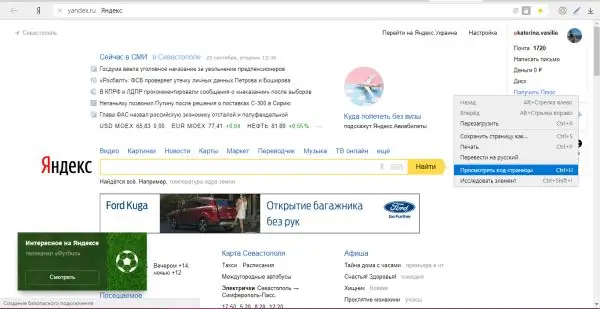
"Sahifa kodini ko'rsatish" -dagi kontekst menyusini bosing
Ushbu hujjatdagi matn, albatta, oddiy foydalanuvchi uchun tushunarsiz, ammo IT mutaxassislari uchun bu ishchi vositadir.
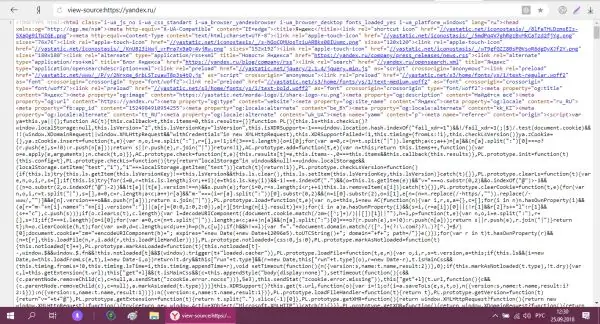
Oddiy foydalanuvchi Internetdagi sahifaning manba kodi matnini tushunmaydi - bu faqat dasturchilar uchun tushunarli bo'ladi
Veb-brauzerlar yordamida quyidagilarni amalga oshirishingiz mumkin:
- Sahifalar mazmunini ko'rish va tinglash: matn, video, rasm, audio.
- Bitta sayt sahifalari orasida harakatlanish.
- Turli formatdagi fayllarni yuklab oling.
- Hisoblardagi parollarni manbalar bo'yicha saqlang.
- Varaqlash va qidirish tarixini ko'rish.
- Tez kirish uchun sahifa manzillarini xatcho'plar sifatida saqlang.
- Ko'p sonli yorliq yaratish va boshqa ko'p narsalar tufayli bir vaqtning o'zida bir nechta sahifalarni oching.
Uchinchi tomon brauzerlari orasida Yandex. Browser, Mozilla Firefox, Google Chrome, Opera, Hola, Safari, Orbitum, Amigo, Tor Browser va boshqalar bor. UC Browser, Harley va Dolphin kabi brauzerlar mobil gadjetlarda ham keng tarqalgan. Windows-da Internet Explorer deb nomlangan standart brauzer mavjud, birinchi o'ntalikka Microsoft Edge kiradi. Biroq, ko'pchilik foydalanuvchilar boshqa ishlab chiquvchilarning yordam dasturlarini yuklab olishni va o'rnatishni afzal ko'rishadi.

Asosan, odamlar uchinchi tomon brauzerlaridan standart Internet Explorer-dan foydalanishni afzal ko'rishadi
Nima uchun brauzerni yangilashim kerak va hozirgi versiyasini qanday topishim kerak
Quyidagi sabablarga ko'ra sharhlovchilarni muntazam ravishda yangilab turishingiz kerak:
-
Xavfsizlik. Zararli dasturiy ta'minot yaxshilanmoqda - har kuni yangi versiyalar chiqariladi. Brauzerni Internetga olib boruvchi o'ziga xos "shlyuz" deb hisoblash mumkin. Agar uning himoyasi zaif bo'lsa (eski brauzer faylning virus ekanligini aniqlay olmaydi), turli xil zararli dasturlar va josuslarga qarshi dasturlar kompyuterga bemalol kirib borishi mumkin.

Kompyuterdagi viruslar Viruslar kompyuteringizga yangilanmagan brauzer orqali kirishi mumkin
- Ish tezligi. Yangilanmagan brauzer sekin va ishlamayapti. Tezlikning pasayishi, odatda, brauzerni "axlat" dan tozalash va yangilash kerak bo'lgan birinchi signaldir.
- Yangi texnologiyalarga muvofiqligi. Hozirgi kunda faqat HTML tilida yoziladigan saytlarni kamdan-kam uchratish mumkin. Ular odatda turli xil texnologiyalar, shu jumladan JavaScript, CSS, PHP va boshqalarning aralashmasidir. Yangi skriptlar va plaginlarni qo'shish sahifalarning funksiyalarini kengaytirishga imkon beradi: videolar, animatsion rasmlar va boshqalarni qo'shish. Ushbu texnologiyalarning rivojlanishi bilan brauzerlar ham yaxshilanmoqda, chunki ular manba kodidagi narsani to'g'ri ko'rsatishi kerak. Qadimgi brauzerlar yangi yaratilgan zamonaviy sahifani oynadagi ko'rinishiga qarab ko'rsatolmaydilar.
Brauzerning amaldagi versiyasini uning "Brauzer to'g'risida" yoki "Dastur to'g'risida" maxsus bo'limidan bilib olishingiz mumkin. Uni qanday ochish kerak, masalan, Google Chrome-da biz quyidagi ko'rsatmalarda tasvirlab beramiz:
- Belgilangan brauzerning ochiq oynasida dastur menyusini ochish uchun uchta nuqta bo'lgan belgini bosing.
-
Unda biz sichqonchani "Yordam" elementi ustiga olib boramiz va keyin "Google Chrome haqida" ro'yxat elementini bosamiz.

Google Chrome menyusi "Chrome" menyusida "Yordam" -ni, so'ng "Brauzer to'g'risida" -ni tanlang
-
Bu "Sozlamalar" deb nomlangan ichki yordamchi dasturni ishga tushiradi. Unda biz allaqachon versiyani ko'rib chiqmoqdamiz - raqamlar nuqta bilan ajratilgan uzun raqam. Avtomatik yangilash qidiruvi darhol boshlanadi.

Sozlamalar yorlig'i "Sozlamalar" yorlig'ida brauzerning joriy versiyasi raqamiga qarang
-
Agar yangilash kerak bo'lmasa, "Oxirgi versiya allaqachon o'rnatilgan" iborasi paydo bo'ladi. Keyin yorliqni yoping.

Mavjud yangilanishlarning etishmasligi Agar brauzer tarmoqdagi yangilanishni topmasa, u sizga eng so'nggi versiya o'rnatilganligi to'g'risida xabar beradi
Kompyuter va noutbukda turli xil brauzerlarni bepul yangilash usullari
Internetda "bemaqsad qilish" uchun zamonaviy yordam dasturlari, agar ular tarmoqdan yangi versiyasini topsalar, mustaqil ravishda fonda yangilanadi, chunki ishlab chiquvchilar hamma foydalanuvchilar ham o'zlarini yangilamasligini tushunishadi.
Buning uchun vaziyatni kuzatib boradigan maxsus Update xizmati yaratiladi. Biroq, ba'zi sabablarga ko'ra o'chirib qo'yilishi mumkin. Yangilanishlarni avtomatik ravishda yuklab olish va o'rnatishda ham ishlamay qolishi mumkin, shuning uchun brauzer uchun yangilanishni qo'lda yuklab olish va dasturga ehtiyoj borligini doimiy ravishda tekshirib turish kerak. Bu bepul va ko'p vaqt talab qilmaydi. Usullarni tahlil qilish uchun Yandex brauzeri, Mozilla Firefox va standart Internet Explorer-ni olaylik.
Brauzerning rasmiy veb-sayti orqali
Ushbu usul brauzerning yangi versiyasini eskirgan versiyasiga o'rnatish, rasmiy ishlab chiqaruvchi resursidan yuklab olingan dastur o'rnatuvchi faylni yuklab olish va ishga tushirish orqali amalga oshiriladi. Yandex brauzerining yangilanishini tavsiflash orqali protsedurani tahlil qilishni boshlaylik:
-
Yandex brauzerining rasmiy veb-saytiga o'ting. Sahifada siz darhol yuklashning sariq tugmachasini ko'rasiz. O'rnatuvchini yuklab olish uchun uni bosing. Yuklab olish tezkor bo'ladi.

"Yandex. Browser" ning rasmiy sayti "Yuklab olish" tugmasini bosing - o'rnatish uchun fayl yuklab olinadi
-
Sahifa Yandex. Browser allaqachon shaxsiy kompyuteringizda o'rnatilganligi haqida xabar beradi, ammo dasturni yangilash uchun faylni ishga tushirishingiz mumkin. Yuklab olish paneli orqali o'rnatuvchini oching.

Yandex brauzeri o'rnatuvchisini ishga tushirish Yuklanganlar paneli orqali yangi yuklab olingan o'rnatuvchini oching
-
Agar xohlasangiz, dasturni tez-tez ishlatib tursangiz, "Standart brauzer sifatida belgilash" bandining yoniga chek qo'ying. Pastki o'ng burchakdagi "O'rnatish" tugmasini bosing.

Yandex brauzerining yangi versiyasini o'rnatish Jarayonni boshlash uchun sariq "O'rnatish" tugmachasini bosing
-
O'rnatish jarayoni tugashini kutmoqdamiz. U tugagandan so'ng, brauzer avtomatik ravishda qayta boshlanadi. Xavotir olmang - yorliqlaringiz hech qaerda yo'q bo'lib ketmaydi - qayta ishga tushirilganda bir xil sahifalar va bir xil tartibda ochiladi.

Yandex. Browser-ni yangilash jarayoni Yangi versiyani o'rnatish jarayoni tugaguncha kuting
"Mozilla" dasturini ishlab chiquvchi manbai orqali yangilash uchun quyidagi ko'rsatmalarga amal qiling:
-
Ushbu rasmiy saytni boshlang. Unda ochilgan yashil rangni yuklab olish tugmasi bo'ladi. Biz uni bir marta bosamiz.

Hozir yuklab olish tugmasi Hozir yuklab olish uchun yashil tugmani bosing
-
Qo'shimcha oynada "Faylni saqlash" tugmasini bosing.

Fayl saqlanmoqda Mozilla Firefox Installer faylini saqlang
-
Yuklangan narsalar bilan panelni oching (pastga o'q belgisi). Exe kengaytmasi bilan bajariladigan faylni bosing.

Faylni ishga tushirish Yuklanganlar paneli orqali yuklab olingan faylni oching
-
Yangi versiyani eskisi ustiga o'rnatish darhol boshlanadi. Agar u ochiq bo'lsa, "Mozilla" ni yoping. O'rnatish tugashini kutmoqdamiz. O'rnatishdan so'ng dastur o'zi ochiladi.

Mozilla-ning yangi versiyasini o'rnatish Yangi versiyani eskisi ustiga o'rnatish protsedurasi tugashini kuting
Va nihoyat, klassik Windows Internet Explorer dasturini "etti" da 11-versiyaga yangilashni ko'rib chiqing. Bu eng so'nggi, xavfsiz va maqbul ishlaydigan 11-versiya. IE standart brauzerini yangilash juda muhim, hatto undan umuman foydalanmasangiz ham bo'ladi, chunki Internetga kirishni talab qiladigan ba'zi boshqa dasturlarning ishlashi, masalan, Skype bunga bog'liq. Keling, ko'rsatmalarga o'tamiz:
-
Ushbu rasmiy Microsoft resurs manziliga o'ting. Sahifani g'ildirak bilan "Rus tili" ustuniga aylantiring. Agar xohlasangiz, boshqa til paketini yuklab olishingiz mumkin. Eng tashqi katakchadagi qatorda 32 va 64 bitli versiyani tanlang. O'rnatuvchini yuklab olish uchun tegishli havolani bosing.

Microsoft rasmiy sayti Rus tilini toping va kerakli bit chuqurligi bilan "etti" yoki "sakkiz" versiyasini yuklab oling
-
Biz uni "Windows Explorer" da topamiz. Odatda barcha fayllar Yuklashlar katalogiga yuklab olinadi, ammo oldin boshqasini o'rnatgan bo'lsangiz, undagi faylni qidirib toping. Sichqonchaning o'ng tugmasi bilan faylni bosing va variantlar ro'yxatida "Administrator sifatida ishga tushirish" -ni tanlang.

O'rnatuvchini administrator sifatida ishga tushiring Kontekst menyusidagi "Administrator sifatida ishga tushirish" bandini bosing
- O'rnatuvchiga qurilmangizga o'zgartirishlar kiritish uchun "Ha" tugmasini bosing.
-
Mahsulotni avtomatik ravishda o'rnatish boshlanadi (yangi versiyasi eskirgan). Sizga biron bir chora ko'rishga hojat yo'q. Jarayon tugashini kutmoqdamiz. Jarayon davomida qurilma bir necha marta qayta yoqiladi.

Til paketini o'rnatish Tizim Internet Explorer 11 til paketini o'rnatguncha kuting
-
Oxirgi qayta ishga tushirilganda, ekranda dastur muvaffaqiyatli yangilanganligi to'g'risida xabarnoma paydo bo'ladi. IE-ni ishga tushiring va uning versiyasini tekshiring: oynaning yuqori o'ng burchagidagi tishli shaklli belgini bosing va "Haqida" bandini tanlang.

IE 11 menyusidagi "Haqida" bandi IE 11 menyusidagi so'nggi "Haqida" bandini bosing
-
Qo'shimcha kichik oynada versiya raqamiga e'tibor bering - 11 raqami bo'lishi kerak.

IE versiyasi 11 Shaxsiy kompyuteringizda standart brauzerning so'nggi versiyasi - IE 11 mavjudligiga ishonch hosil qiling
Brauzerning o'zi orqali
Yangilash dasturning o'zida, xususan, uning versiyasi ko'rsatilgan umumiy ma'lumotlarga ega qismda amalga oshirilishi mumkin. Yandex brauzeri misolida yangilanishni yana ko'rib chiqamiz:
-
Sichqonchaning o'ng tugmasi bilan o'ng burchakning yuqori qismida joylashgan "gamburger" belgisini bosing. Turli bo'limlar ro'yxatida kursorni so'nggi "Qo'shimcha" bandi ustiga olib boring. Asosiy menyuning chap qismida paydo bo'lgan menyuda "Brauzer haqida" parametrini bosing.

"Brauzer to'g'risida" band "Yandex brauzeri" menyusida "Kengaytirilgan" ni, so'ngra "Brauzer to'g'risida" -ni tanlang
-
Brauzer oynasida versiya raqamiga ega yangi yorliq ochiladi. Yordamchi dasturni yangilash kerak bo'lsa, tegishli Yangilash tugmachasini ko'rasiz. Unga bosishingiz mumkin.

Yangilash tugmasi Agar bo'limda bo'lsa, "Yangilash" tugmasini bosing
-
Endi biz brauzerni yangi versiyasini yuklab olishini va keyin uni o'rnatishini kutmoqdamiz.

Yangilash amalga oshirilmoqda Brauzer yangilanishlarni yuklab olish va o'rnatishni kuting
-
O'rnatish jarayonida tizim o'zgarishlarni amalga oshirish uchun ruxsat so'raydi. Biz "Ha" tugmasini bosamiz.

O'zgarishlarni amalga oshirish uchun ruxsat Yandex brauzeriga shaxsiy kompyuteringizga o'zgartirish kiritish uchun "Ha" tugmasini bosing
-
Jarayon tugashi bilan "Qayta boshlash" tugmasi paydo bo'ladi. Biz uni bosishimiz kerak. O'zgarishlar qayta yuklanmasdan kuchga kirmaydi.

"Yandex brauzeri" ni qayta ishga tushirish Brauzerni yopish uchun "Qayta ishga tushirish" tugmasini bosing va keyin uni qayta yoqing
-
Brauzer yana ochilganda, yuqori chapdagi yangi versiya raqamini o'sha ichki "Brauzer haqida" yorlig'ida ko'rasiz.

"Yandex brauzeri" ning joriy versiyasi Brauzerni "Haqida" yorlig'ida yangilash kerakligini tekshiring
Mozilla Firefox-da tegishli "Brauzer haqida" bo'limni topish endi oson emas, shuning uchun biz dasturni yangilash jarayonini va ushbu usuldan foydalanib tasvirlab beramiz:
-
Dastur menyusini uchta parallel chiziq bilan allaqachon tanish bo'lgan belgi orqali ochamiz. Menyuda "Yordam" ro'yxatidagi oldingi elementni bosing.

Mozilla menyusi "Mozilla" menyusida "Yordam" tugmasini bosing
-
Keyingi sahifada "Firefox to'g'risida" tugmasini bosing.

Firefox haqida Keyingi ro'yxatda "Firefox haqida" bandini bosing.
-
Asosiy oynaning yuqori qismida yordam dasturi haqida ma'lumotga ega bo'lgan qo'shimcha oyna ochiladi. Tizim yangilanishni qidirishni boshlaydi. Biz uning yakunlanishini kutmoqdamiz.

Yangilanishlarni tekshiring Firefox-dan yangilanishlarni qidirishni tugatishini kutmoqdamiz
-
Agar mavjud bo'lsa, darhol yuklab olishni boshlaydi. Biz hech narsa qilmaymiz - dastur hamma narsani o'zi amalga oshiradi.

Mozilla-ga yangilanishlarni yuklab olish Tarmoqda yangilanishlar mavjud bo'lsa, brauzer tizimi ularni darhol yuklab olishni boshlaydi.
-
Yuklash tugagandan so'ng, yangilash uchun "Firefox-ni qayta ishga tushiring" tugmasini bosing.

"Mozilla" qayta ishga tushirilmoqda "Yangilash uchun Firefox-ni qayta yoqing" tugmasini bosing.
-
Qayta yoqsangiz, yuklab olingan yangilanishlarni o'rnatish boshlanadi. Biz uning tugashini kutmoqdamiz.

Firefox yangilanishlarini o'rnating Brauzerda Mozilla yangilanishlarini o'rnatish va sozlash uchun kuting
-
Firefox qayta ishga tushirilganda, darhol qo'shimcha oynaga o'ting, brauzer endi yangilanishlarga ehtiyoj sezmaydi. "Firefox-ning so'nggi versiyasi o'rnatilgan" iborasi mavjud bo'lishi kerak.

Eng so'nggi versiyasi o'rnatilganligi haqida xabar Agar oynada "Eng so'nggi versiya o'rnatildi" paydo bo'lsa, unda tarmoqdagi ushbu brauzer uchun endi yangilanish yo'q
Video: Yandex brauzerini tezda qanday yangilash kerak
"Yangilash markazi" orqali
"Yangilash markazida" siz faqatgina o'rnatilgan Windows komponentlari uchun yangilanish olishingiz mumkin, shuning uchun bu erda faqat Internet Explorer yoki Microsoft Edge-da yangilanish mumkin. Windows 7 muhiti misolida markazda IE yangilanishini ko'rib chiqamiz:
- "Vazifalar paneli" ning chap qismidagi oynaga o'xshash belgini bosish orqali "Ishga tushirish" panelini oching (bu orqali siz kompyuterni o'chirasiz). Qidiruv maydoniga "Yangilash markazi" so'rovini kiriting va natijada bo'limni oching.
-
Markaziy oynada "Yangilanishlarni qidirish" tugmachasini bosing va tizim mavjud bo'lgan yangilanishni topishini kuting.

Yangilanishlarni markazdan qidiring Tizim "operatsion tizim" uchun yangilanishlarni qidirishni tugatishini kuting
-
Shundan so'ng, "Muhim yangilanishlar" tugmasini bosing.

Muhim yangilanishlar "Muhim yangilanishlar" havolasini bosing.
-
Ro'yxatda biz Internet Explorer-ga tegishli element mavjudligini ko'rib chiqamiz. Agar u mavjud bo'lsa, unda dastur haqiqatan ham yangilanishi kerak. Barcha narsalarni tekshirilgan holda qoldirish tavsiya etiladi. OK tugmasini bosing.

Muhim yangilanishlar ro'yxati Ro'yxatda Internet Explorer uchun yangilanishlar mavjudligini tekshiring va OK tugmasini bosing
-
Endi "Yangilanishlarni o'rnatish" tugmasini bosing.

Yangilanishlarni markaz orqali o'rnatish "Yangilanishlarni o'rnatish" tugmasini bosing
-
Markaz sizdan shartnoma shartlarini qabul qilishingizni talab qiladi. Tegishli elementning chap tomoniga belgi qo'yamiz va "Finish" tugmachasini bosamiz.

Shartnoma shartlarini qabul qilish Yangilanishlarni boshqarish uchun kelishuvni qabul qiling
-
Birinchidan, tizim mustaqil ravishda tiklash nuqtasini yaratadi, bu muvaffaqiyatsiz yangilangan taqdirda darhol tizimning oldingi versiyasiga qaytishga imkon beradi.

Qayta tiklash nuqtasini yarating Muammo yuz berganda tizim avval tiklash nuqtasini yaratadi
-
Shundan so'ng, o'rnatish boshlanadi - biz tugatish va "operatsion tizim" dan qo'shimcha ko'rsatmalarni kutmoqdamiz.

Markaz orqali yangilanishni o'rnatish Tizim yangilanishlarini o'rnatish jarayoni biroz vaqt talab etadi
-
Jarayon tugagandan so'ng, tizim sizdan qurilmani qayta yoqishni so'raydi. Biz buni derazadagi tegishli tugma yordamida yoki Ishga tushirish menyusi orqali qilamiz.

Shaxsiy kompyuteringizni qayta yoqing Shaxsiy tugmachani yoki "Ishga tushirish" yordamida kompyuteringizni qayta yoqing.
- Qayta boshlash paytida yangilanishlar tuzatiladi. Jarayon biroz vaqt talab etadi. Tizim ishga tushgach, standart brauzer versiyasining yangilanganligini tekshiring.
Telefon va planshetdagi brauzerni qanday yangilash kerak
Tabletkalar va smartfonlar turli platformalarda ishlashi mumkin: Android, iOS, Windows turli xil versiyalari. Ikkinchi holatda, brauzerni yangilash oddiy kompyuterda yangilanishdan farq qilmaydi - siz rasmiy veb-saytdan ham, "Brauzer haqida" bo'limidan ham foydalanishingiz mumkin. Agar u mavjud bo'lsa, brauzerni Windows do'koni orqali yangilash qulay (ba'zi brauzerlar do'konga kiritilmagan, masalan, Google Chrome).
Android qurilmalari uchun
Android-ga asoslangan gadjetlar o'rnatilgan Play Market dasturlar do'koniga ega - ushbu operatsion tizim uchun barcha mobil dasturlarning rasmiy manbai. Barcha kommunallarni, shu jumladan brauzerlarni yuklab olish tavsiya etiladi.

Android-dagi barcha boshqa dasturlar singari, brauzerlarni ham Play Market-dan yuklab olish tavsiya etiladi
Biroq, do'kon nafaqat dasturlarni yuklab olish va o'rnatishga, balki ularni avtomatik rejimda ham muntazam yangilab turishga imkon beradi. Agar sizda avtomatik yangilanish o'rnatilmagan bo'lsa, uni quyidagi tarzda qo'lda bajaring:
-
Smartfoningiz yoki planshetingizning asosiy ekranida yoki menyuning o'zida Play Market belgisini uchburchak shaklida toping. Do'konni ishga tushirish uchun ustiga bosing.

Android bosh ekrani Qurilmaning menyusida yoki "Ish stoli" da Play Market belgisini toping
-
Uchta gorizontal chiziq ("gamburger") ko'rinishidagi belgini bosing.

Play Market Play Market oynasida menyu belgisini bosing
-
Menyuda birinchi blokni tanlang "Mening ilovalarim va o'yinlarim".

"Mening ilovalarim va o'yinlarim" bo'limi Birinchi bo'limni tanlang "Mening ilovalarim va o'yinlarim"
-
Birinchi sahifada "Yangilanishlar" brauzeringizni toping. Agar u haqiqatan ham yangilanishga muhtoj bo'lsa, u dasturlarning ro'yxatiga kiradi. "Yangilash" tugmachasini bosing va yangilanishlar yuklab olinib, o'rnatilguncha kuting.

Mobil dasturiy ta'minotni yangilash Yangilanishni talab qiladigan dastur yonidagi "Yangilash" tugmachasini bosing
Video: har qanday Android dasturini Play Market-da qanday yangilash kerak
Apple gadjetlari uchun
"Aion" va "Aypads" da dasturlari bo'lgan do'kon mavjud - App Store. Bu sizga uyali aloqa xizmatlarini avtomatik va qo'lda rejimda yangilashga imkon beradi:
-
Shunga qaramay, menyuda yoki qurilmaning dastlabki ekranida biz do'kon belgisini qidirmoqdamiz. Bu safar yorliq aylana ichiga kiritilgan A harfi shaklida bo'ladi. Biz do'kon ochamiz.

IPhone-ning asosiy ekrani IPhone-ning asosiy ekranidan App Store-ni qidiring
-
Pastki o'ng burchakda Yangilanishlar bloki mavjud. Biz unga tegamiz.

Yangilanishlar bo'limi Ekranning pastki qismida Yangilanishlar bo'limiga teging
-
Yangilanish dasturlari ro'yxatida biz yangilamoqchi bo'lgan brauzerni qidirmoqdamiz. Tegishli Yangilash tugmachasini bosing.

Yangilash tugmasi Yangilamoqchi bo'lgan dasturning o'ng tomonidagi Yangilash tugmachasini bosing
-
Biz protsedura tugashini kutmoqdamiz - shundan so'ng siz allaqachon yangi versiyadan foydalanishni boshlashingiz mumkin.

Mobil yordam dasturini yangilash jarayoni Yangilanishlarni o'rnatishni tugatishini kuting va brauzerning yangi versiyasidan foydalanishni boshlang
Deyarli barcha zamonaviy brauzerlar foydalanuvchi aralashuvisiz o'zlarini yangilashga qodir. Biroq, ba'zida avtomatik yangilash jarayoni muvaffaqiyatsiz bo'lishi mumkin. Bunday holda, brauzer yangilanishga muhtoj yoki kerak emasligini vaqti-vaqti bilan tekshirish tavsiya etiladi. Yangilanishning o'zi qiyin emas - turli xil qurilmalar uchun bir necha usullar mavjud. Shaxsiy kompyuterda buni brauzerning o'zi "Brauzer to'g'risida" bo'limida yoki uning rasmiy veb-sayti orqali (yangi versiyasini eskisiga o'rnatish) amalga oshirishingiz mumkin. Android va iPhone-larda navbati bilan Play Market va App Store mavjud. Ularda dasturlar nafaqat yuklab olinadi, balki yangilanadi va barcha o'rnatilgan dasturlar uchun avtomatik yangilanishni sozlash mumkin.
Tavsiya:
Turli Xil Guruch Navlarini Qanday Va Qancha Miqdorda Pishirish Kerak: Rulon, Sushi, Garnitür Uchun, Qanday Qilib Maydalab Olish Kerak, Mutanosib Ko'rsatmalar, Fotosuratlar Va Video

Barcha turlar bir xil darajada foydali. Qanday qilib to'g'ri pishirish kerak - har xil idishlar uchun guruch pishirish retseptlari. Fotosuratlar bilan asta-sekin ko'rsatmalar
Uyda Paltoni Qanday Qilib Har Xil Usullardan Foydalangan Holda Yuvish Mumkin, Turli Xil Materiallar Uchun Parvarish Xususiyatlari, Uni Yuvish Mumkin

Paltoingizni qanchalik tez-tez tozalash kerak va qachon quruq tozalashga ishonish yaxshiroqdir. Turli materiallardan chang, dog 'va boshqa nuqsonlarni olib tashlash usullarining tavsifi. Sharhlar
Pushti Losos, Alabalık Yoki Boshqa Baliqlardan Ikra Qanday Qilib Filmdan Tozalanadi, Qanday Qilib Turli Xil Usullarda Otish Kerak - Fotosuratlar Va Videolar Bilan Ko'rsatmalar

Har xil turdagi baliqlarning ikralarini plyonkadan tozalashning bosqichma-bosqich usullari, ishlov berish xususiyatlari. Mavzuga oid fotosuratlar va videolar
Opera Brauzerini Qanday Qilib Bepul Yangilash Mumkin - Nima Uchun Va Qachon Tugaydi, Biz Mavjud Opera Versiyasini Tekshiramiz, Yangisini Qo'yamiz, Sozlamalarni Bajaramiz

Nega Opera-da yangilanishlarni o'rnatishingiz kerak. Agar avtomatik yangilanish ishlamagan bo'lsa, buni qanday qilish kerak, shuningdek brauzerni oldingi versiyaga qaytarish
Yandex Brauzerini Windows-da Qanday Qilib Bepul Yangilash Mumkin - Nima Uchun Bu Tugagandan So'ng Biz Mavjud Versiyani Ko'rib Chiqamiz, Oxirgisini Qo'yamiz, Konfiguratsiyani Amalga

Yandex brauzerining versiyasini qanday yangilash yoki orqaga qaytarish kerak. Batafsil ko'rsatmalar, tasdiqlangan qadamlar
